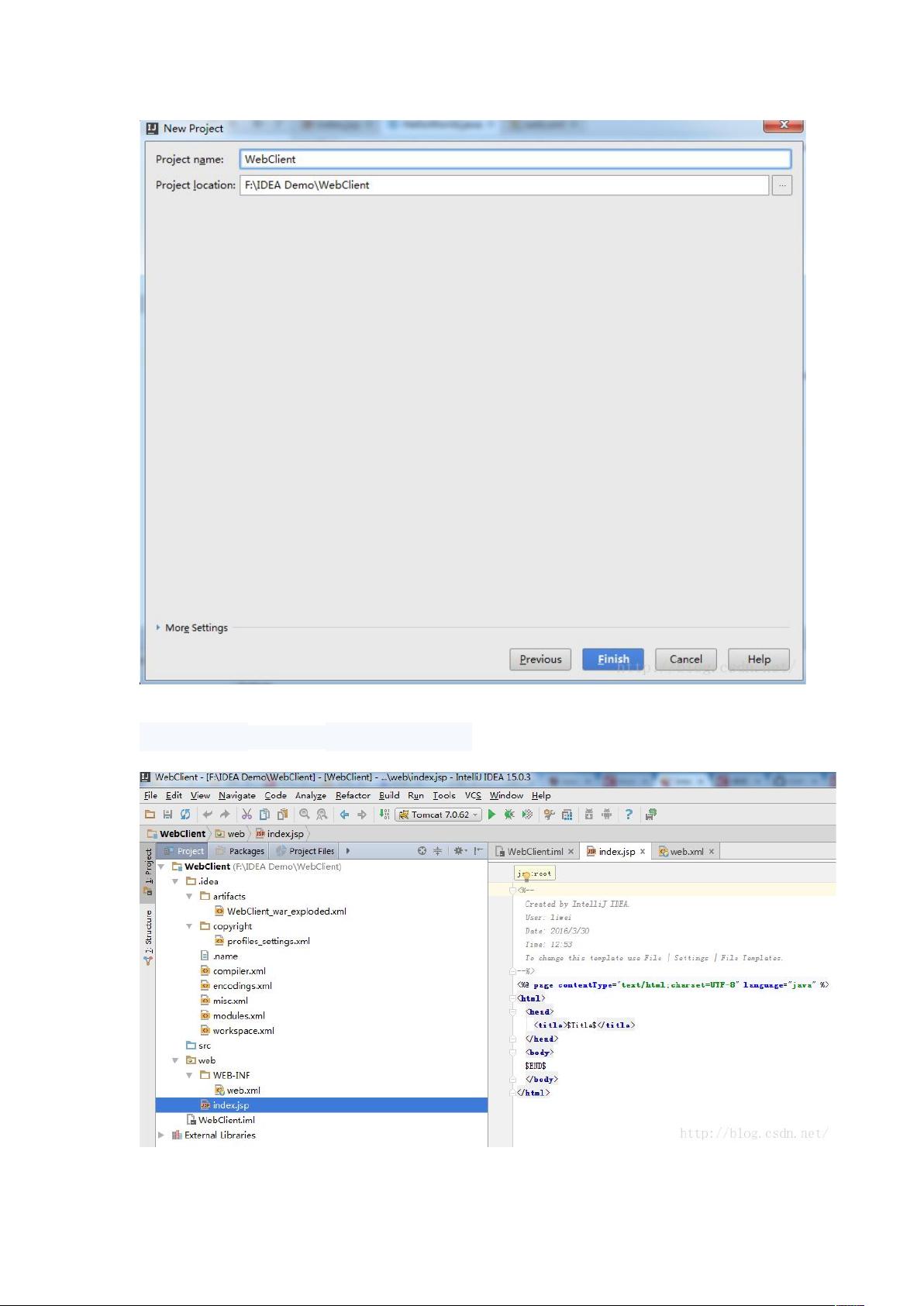IntelliJ IDEA创建与配置JavaWeb项目及Tomcat教程
需积分: 10 47 浏览量
更新于2024-08-26
收藏 744KB DOCX 举报
"该文档详细介绍了在IntelliJ IDEA中创建和配置Java Web项目的步骤,包括创建Java Web项目、设置项目结构、配置Tomcat服务器以及进行测试。"
创建Java Web项目是开发基于Java的Web应用程序的第一步,这个过程通常涉及以下几个关键环节:
1. **创建Java Web项目**
使用IntelliJ IDEA,可以通过`File`菜单 -> `New` -> `Project`来开始创建。在新项目向导中,选择`Java Enterprise`,然后勾选`Java Web`,这将确保项目包含必要的Web框架支持。接着,输入项目名称并确认创建。
2. **设置项目结构**
- **创建目录**:在`WEB-INF`文件夹下创建`classes`和`lib`两个子目录。`classes`用于存放由IDE自动编译生成的`.class`文件,而`lib`用于存放项目依赖的外部`.jar`库。
- **配置编译路径**:通过`File` -> `Project Structure`进入项目结构设置。选择模块,比如`WebClient`,切换到`Paths`选项卡,勾选`Use module compile output path`,并将`Output path`和`Test output path`设置为`classes`目录,这样IDE会将编译结果存放到此目录。
3. **添加依赖**
在`Project Structure`的`Dependencies`选项卡中,点击`+`添加依赖。选择`JARs or directories`,然后添加`lib`目录,使得IDE知道在哪里查找项目依赖的库。
4. **配置Tomcat服务器**
- **创建Tomcat运行配置**:通过`Run` -> `Edit Configurations`,选择`Tomcat Server` -> `Local`来新建一个Tomcat服务器配置。
- **设置服务器路径**:在新配置的`Name`下,指定服务名称,然后配置Tomcat的安装路径。
- **调整运行设置**:取消勾选`After launch`,自定义`HTTP port`和`JMX port`,以避免与其他服务冲突。应用更改并保存。
5. **运行与测试**
一旦项目配置完成,可以通过`Run` -> `Edit Configurations`选择已配置的Tomcat服务器运行配置,启动Tomcat并部署Web应用。如果一切配置正确,浏览器应该能够访问到应用程序,表明Java Web项目成功运行。
以上步骤概述了在IntelliJ IDEA中创建和配置Java Web项目的流程。实际开发中可能还需要考虑其他因素,如添加Servlet、JSP、EJB等组件,以及配置部署描述符(如`web.xml`),集成Spring框架或其他Web开发框架等。但这些基础步骤为开发者提供了一个良好的开端。
点击了解资源详情
点击了解资源详情
点击了解资源详情
2022-11-24 上传
2021-04-28 上传
2020-03-09 上传
2023-12-23 上传
2021-11-03 上传
2021-05-31 上传
Æ_华韵流风
- 粉丝: 48
- 资源: 16
最新资源
- vue-element-Admin-demo:vue-element-Admin框架源代码
- SCOPE:用于在 SEER 中重新编码死因 (COD) 的实用程序:此 SCOPE 实用程序用于重新编码 SEER 中观察到的死亡变量的死因。-matlab开发
- [上传下载]Labs.net.cn简单图片上传系统 Beta1_upload.rar
- JunioResende
- 捐赠网络应用
- xyzsh:交互式外壳和文本处理工具
- Pingle:Web Ping工具,Web工具,Ping,站点-开源
- th2wc-blueprints:从 ThemeHybrid 和 WooCommerce 轻松开始使用主题的蓝图
- sourcecode-write:每2周对一个热门的前端框架进行源码分析,并画出思维导图
- 如何静音来电铃声
- 安卓幻影WIFI_3.0 适配安卓8.0以上.txt打包整理.zip
- A_star_Udacity:Udacity的A *任务1
- hash_tree,怎样阅读c语言源码,c语言
- 仿健客网手机wap药店网站模板_网站开发模板含源代码(css+html+js+图样).zip
- SCOPE:计算阳性淋巴结百分比的实用程序:该程序删除检查的淋巴结为零的病例并计算阳性 LN 密度。-matlab开发
- redux-ts:react + redux +打字稿